Auf dieser Seite werden die Optionen zum Bearbeiten von Streudiagrammen im Visualisierungsmenü beschrieben. Wählen Sie rechts oben in der Leiste Visualisierung die Option Bearbeiten aus, um die Visualisierung zu formatieren.
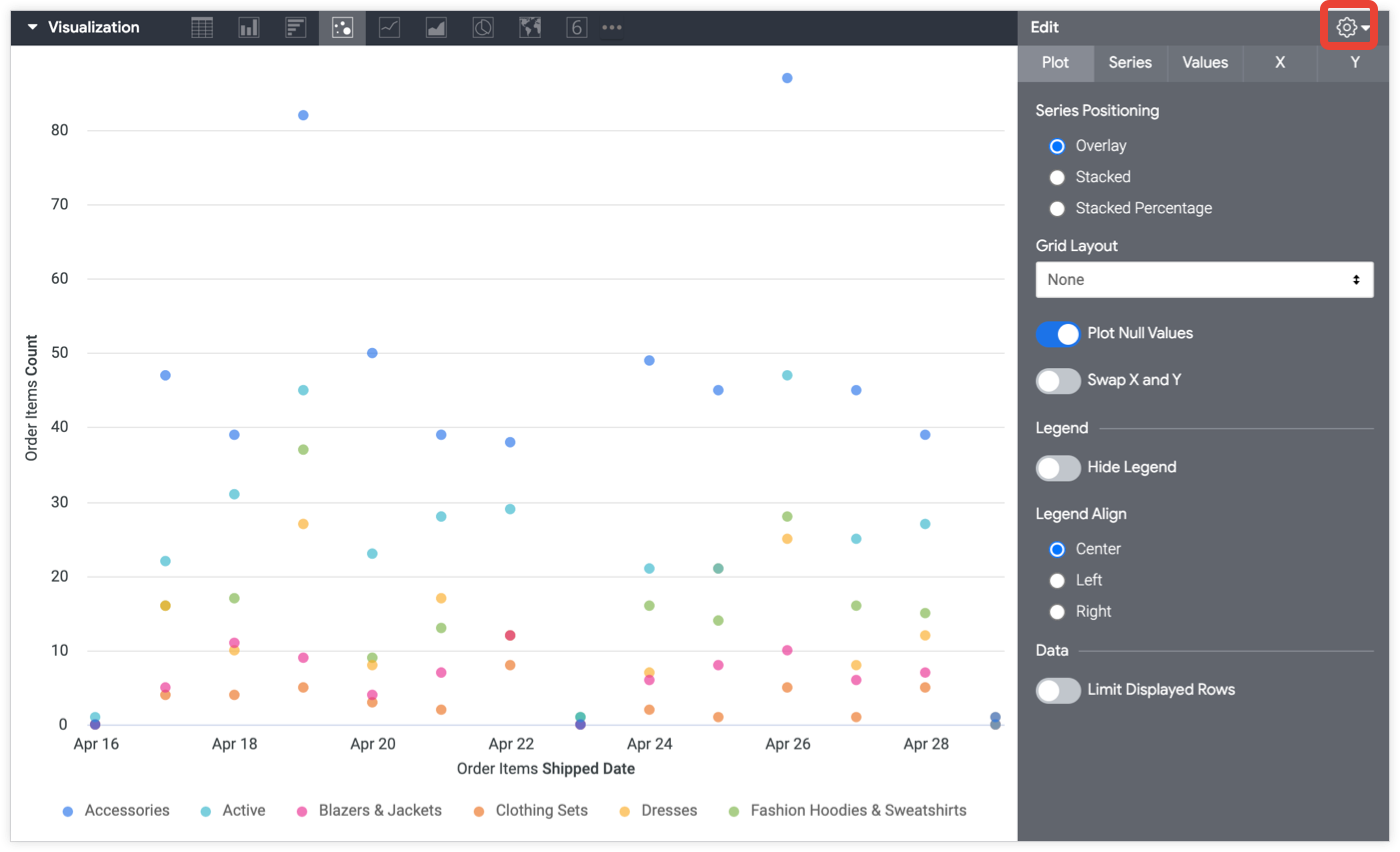
Einige Optionen auf dieser Dokumentationsseite sind möglicherweise ausgegraut oder ausgeblendet, wenn sie mit anderen von Ihnen ausgewählten Einstellungen in Konflikt stehen.
Menüoptionen für Diagramme
Positionierung der Reihe
Sie können festlegen, wie Reihen in einem Diagramm visuell gruppiert werden. Nicht alle der folgenden Optionen sind für alle Diagrammtypen verfügbar:
- Gruppiert: Für Säulen- und Balkendiagramme. Reihen werden nebeneinander gruppiert.
- Overlay: Für Streu-, Linien- und Flächendiagramme. Die Reihen werden im Diagramm überlagert.
- Gestapelt: Die Reihenwerte werden auf der y-Achse addiert, sodass jede aufeinanderfolgende Reihe über der letzten angezeigt wird. Die Einheiten aller Reihen müssen übereinstimmen.
- Gestapelt (Prozent): Die Werte der Reihen werden als Prozentsätze dargestellt, die auf der y-Achse gestapelt sind. Alle Werte ergeben zusammen zwischen 99% und 101%. Wenn Sie die Genauigkeit erhöhen möchten, erhöhen Sie die Anzahl der Dezimalstellen im Wertformat.
Rasterlayout
Sie können ein Diagramm in mehrere kleinere Diagramme aufteilen, die jeweils eine einzelne Zeile oder einen einzelnen Pivot aus der Ergebnistabelle darstellen.
Sie können ein Diagramm in maximal 12 kleinere Diagramme aufteilen. Wenn Sie mehr als 12 Zeilen oder Pivots haben, können Sie die Daten mit den Optionen Zeilenlimit, Spaltenlimit oder Angezeigte Zeilen begrenzen einschränken.
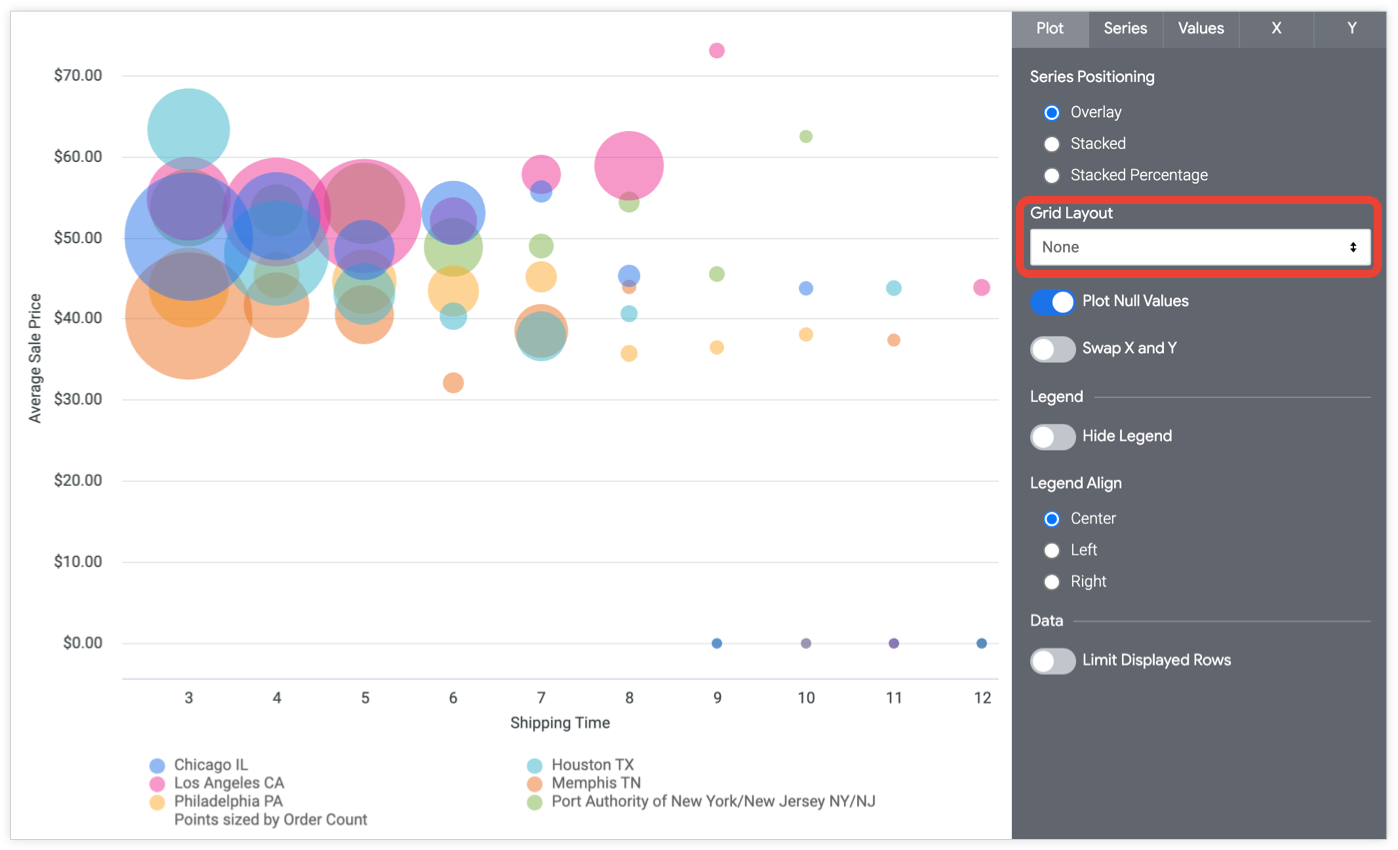
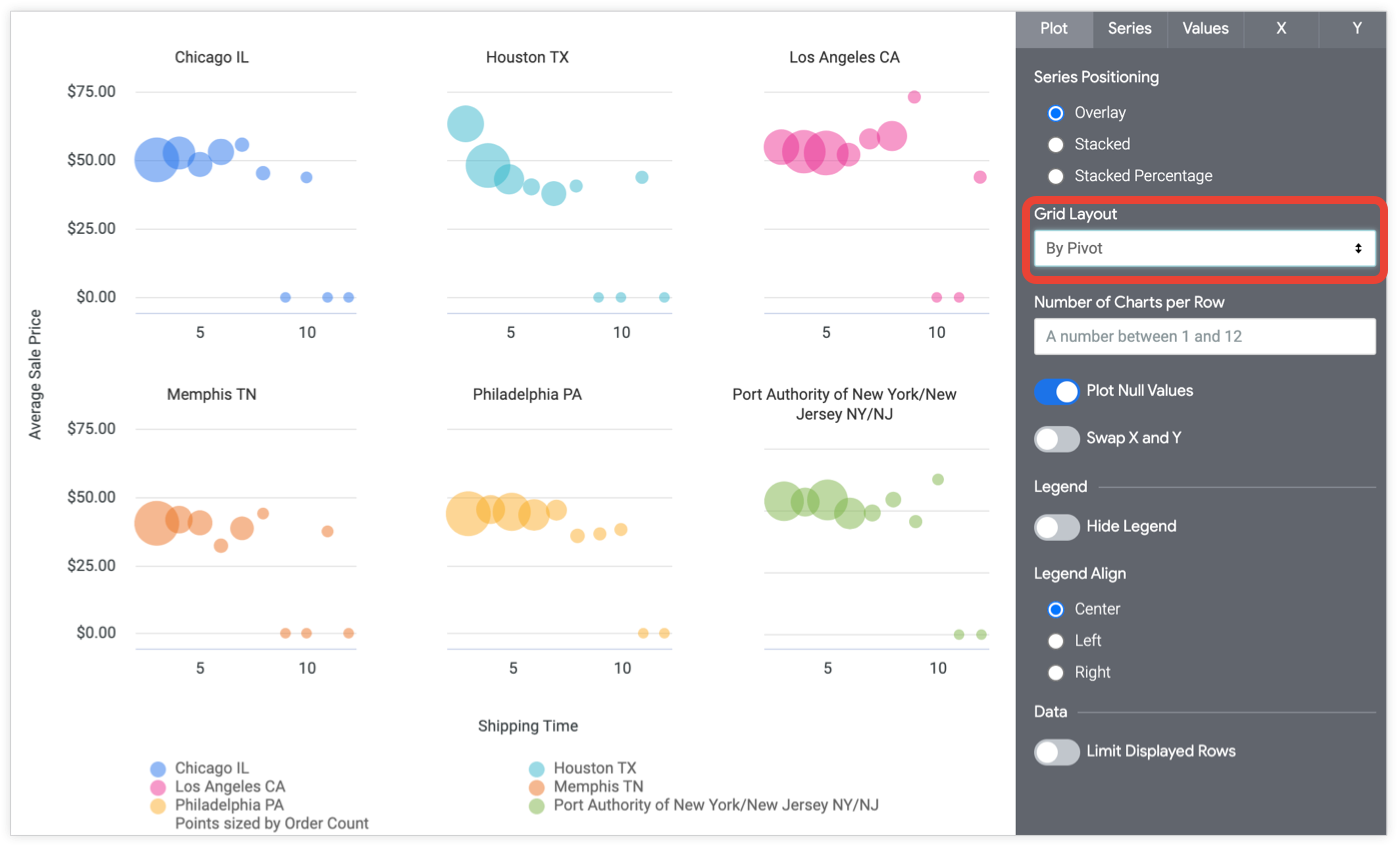
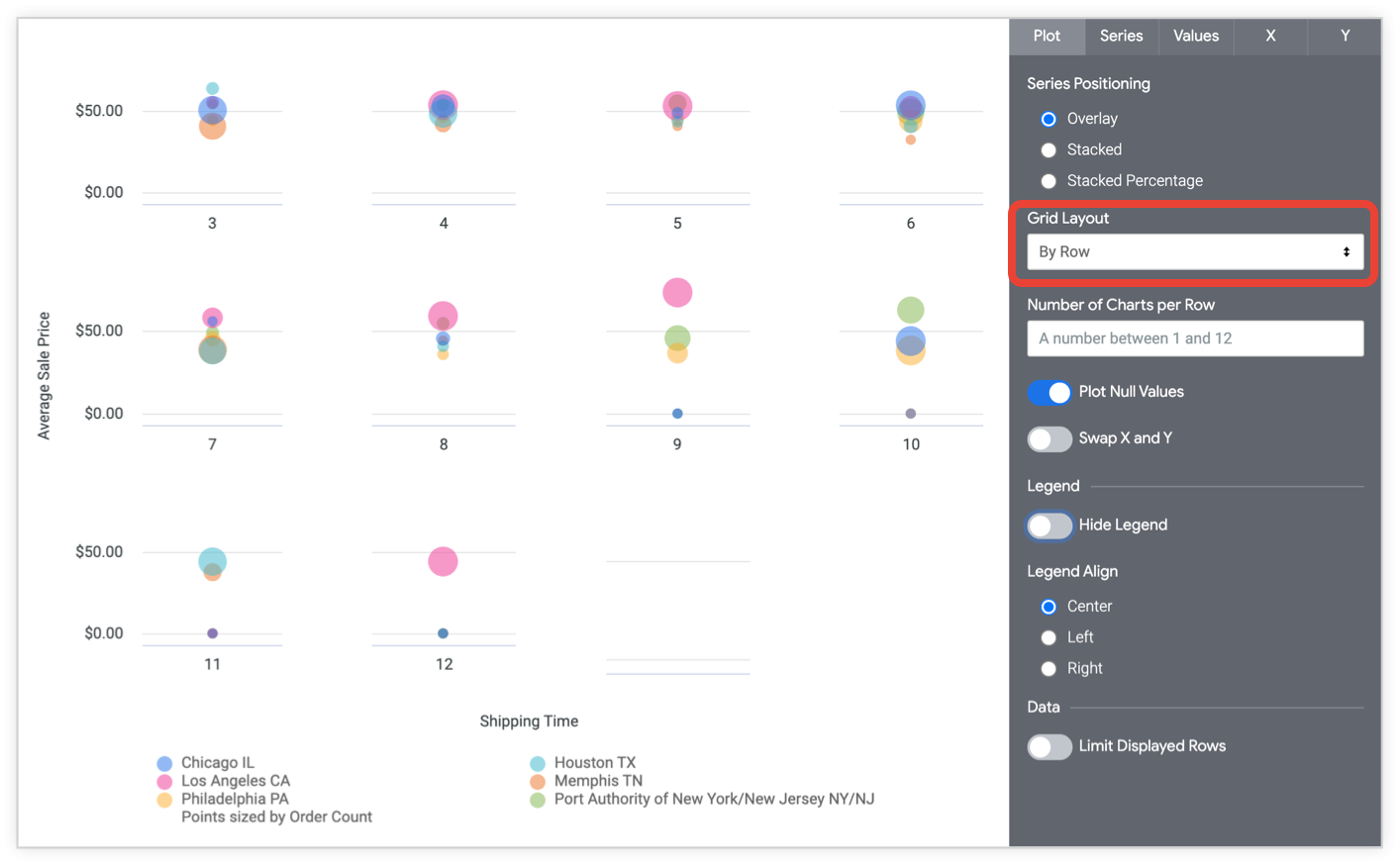
Wenn Sie im Drop-down-Menü Nach Pivot oder Nach Zeile auswählen, wird die Option Anzahl der Diagramme pro Zeile angezeigt. Sie können eine Zahl zwischen 1 und 12 eingeben. Wenn Sie keine Zahl eingeben, werden die Diagramme in Looker so gleichmäßig wie möglich angeordnet.
Wenn das Rasterlayout mit Dashboards verwendet wird, reagiert es auf die Größe und Form der Dashboardkacheln, sofern Anzahl der Diagramme pro Zeile nicht festgelegt ist.
Nullwerte darstellen
Sie können die Darstellung von Nullwerten im Diagramm ein- oder ausblenden. Wenn diese Option aktiviert ist, werden Nullwerte als Null dargestellt. Wenn diese Option deaktiviert ist, können in Linien- und Flächendiagrammen Lücken auftreten. Dieser Parameter ist nur verfügbar, wenn Positionierung der Serie auf „Overlay“ festgelegt ist.
X und Y tauschen
Sie können festlegen, ob die x- und y-Achse im Vergleich zur normalen Konfiguration getauscht werden sollen. Wenn sie getauscht werden, werden Dimensionen auf der Y-Achse und Messwerte auf der X-Achse dargestellt.
Clusterpunkte
Mit der Option Cluster Points (Punkte gruppieren) können Sie viele Datenwerte in Blöcke gruppieren. So können Sie die Lesbarkeit Ihrer Visualisierung verbessern, wenn Ihre Daten in Gruppen mit hoher Dichte dargestellt werden. Die für jeden Cluster angezeigte Zahl gibt die Anzahl der einzelnen Datenpunkte an, die der Cluster enthält. Die Größe der einzelnen Cluster variiert je nach Größe der Visualisierung in Ihrem Browser oder auf einem Dashboard.

Wenn Sie heranzoomen und alle einzelnen Datenpunkte sehen möchten, die in einem Cluster enthalten sind, wählen Sie den Kreis für diesen Cluster in der Visualisierung aus. Wenn Sie einen Cluster auswählen, wird in der Streudiagramm-Visualisierung herangezoomt, um die einzelnen Datenpunkte zu zeigen, aus denen der Cluster besteht.
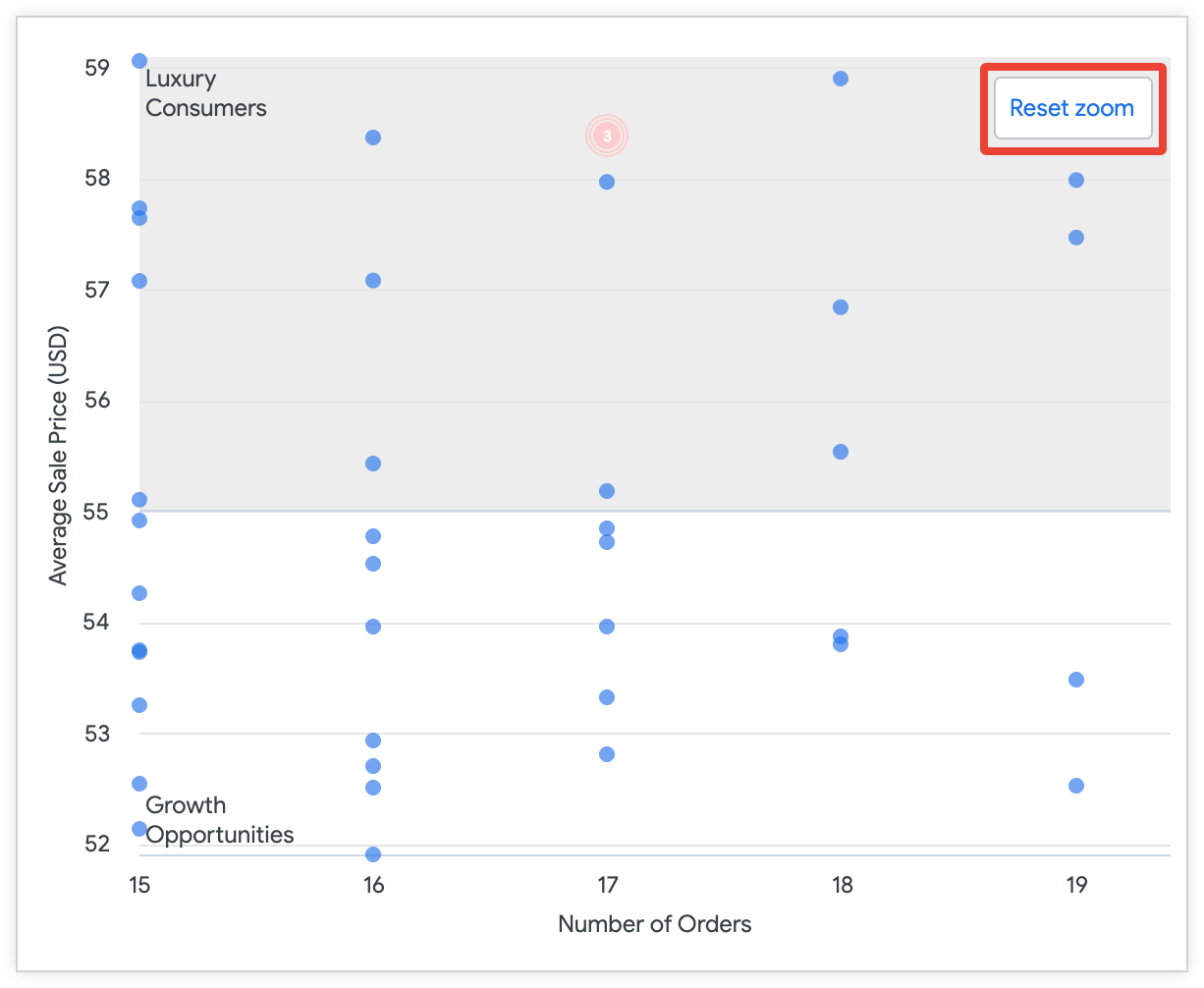
Wenn Sie die gesamte Visualisierung wieder sehen möchten, wählen Sie in der Visualisierung die Option Zoom zurücksetzen aus.
Legende ausblenden
Sie können die Darstellung der Reihenlegende in einem Diagramm ein- oder ausblenden. Diese Option ist nur verfügbar, wenn es mehr als eine Reihe gibt (außer bei einem Kreisdiagramm).
Legende ausrichten
Sie können festlegen, ob die Reihenlegende links, in der Mitte oder rechts vom Diagramm angezeigt werden soll. Diese Option ist nur verfügbar, wenn Legende ausblenden deaktiviert ist und mehr als eine Reihe vorhanden ist.
Angezeigte Zeilen begrenzen
Sie können Zeilen in einer Visualisierung basierend auf ihrer Position in den Ergebnissen ein- oder ausblenden. Wenn in Ihrer Visualisierung beispielsweise ein gleitender Durchschnitt über sieben Tage angezeigt wird, sollten Sie die ersten sechs Zeilen ausblenden.
Klicken Sie auf Angezeigte Zeilen begrenzen, um diese Funktion zu aktivieren oder zu deaktivieren. Wenn dieses Feature aktiviert ist, können Sie die folgenden Optionen festlegen:
- Ausblenden oder Einblenden: Wählen Sie Ausblenden aus, um bestimmte Zeilen aus der Visualisierung auszuschließen. Wählen Sie Anzeigen aus, um nur eine begrenzte Anzahl von Zeilen in der Visualisierung darzustellen.
- Erste oder Letzte: Wählen Sie aus, ob die auszublendenden oder einzublendenden Zeilen die ersten oder letzten Zeilen im Ergebnis-Set sind.
- Anzahl: Geben Sie die Anzahl der Zeilen an, die ausgeblendet oder eingeblendet werden sollen.
Im Bereich „Daten“ des Looks oder Explores werden ausgeschlossene Zeilen in einer dunkleren Farbe dargestellt.
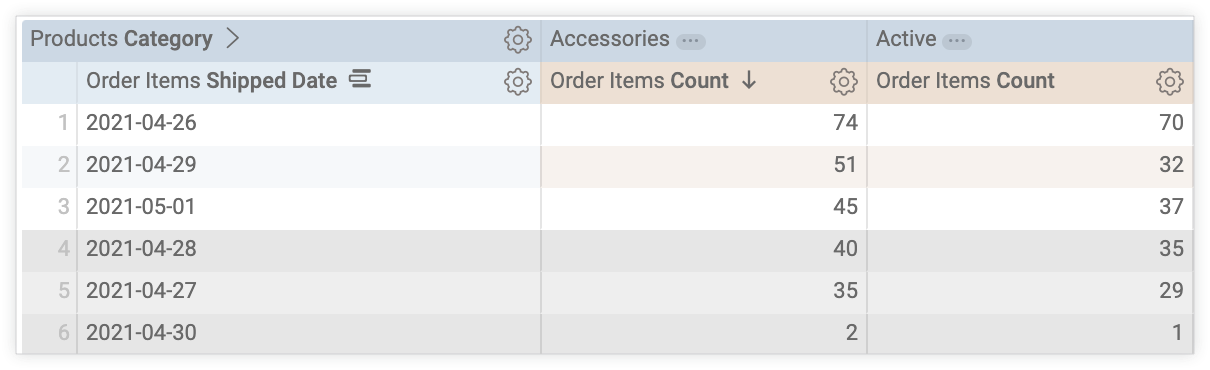
Diese Option ist von der Reihenfolge der Zeilen abhängig. Wenn Sie die Sortierreihenfolge der Abfrage ändern oder ein Zeilenlimit hinzufügen, kann sich das auf die in der Visualisierung angezeigten oder ausgeblendeten Zeilen auswirken.
Quadranten darstellen
Mit der Option Quadranten zeichnen können Sie ein Streudiagramm in vier Quadranten unterteilen. Wenn Sie die Option Quadranten darstellen für ein Streudiagramm aktivieren, können Sie die Grenzen der einzelnen Quadranten sowie die Hintergrundfarbe und das Label für jeden Quadranten anpassen. Im folgenden Beispiel für ein Streudiagramm werden Nutzer anhand der Felder Anzahl der Bestellungen und Durchschnittlicher Verkaufspreis (USD) in die Kategorien Luxuskonsumenten (erstes Quadrant), Markenbotschafter (zweites Quadrant), Wachstumschancen (drittes Quadrant) und Häufige Schnäppchenkäufer (viertes Quadrant) segmentiert.
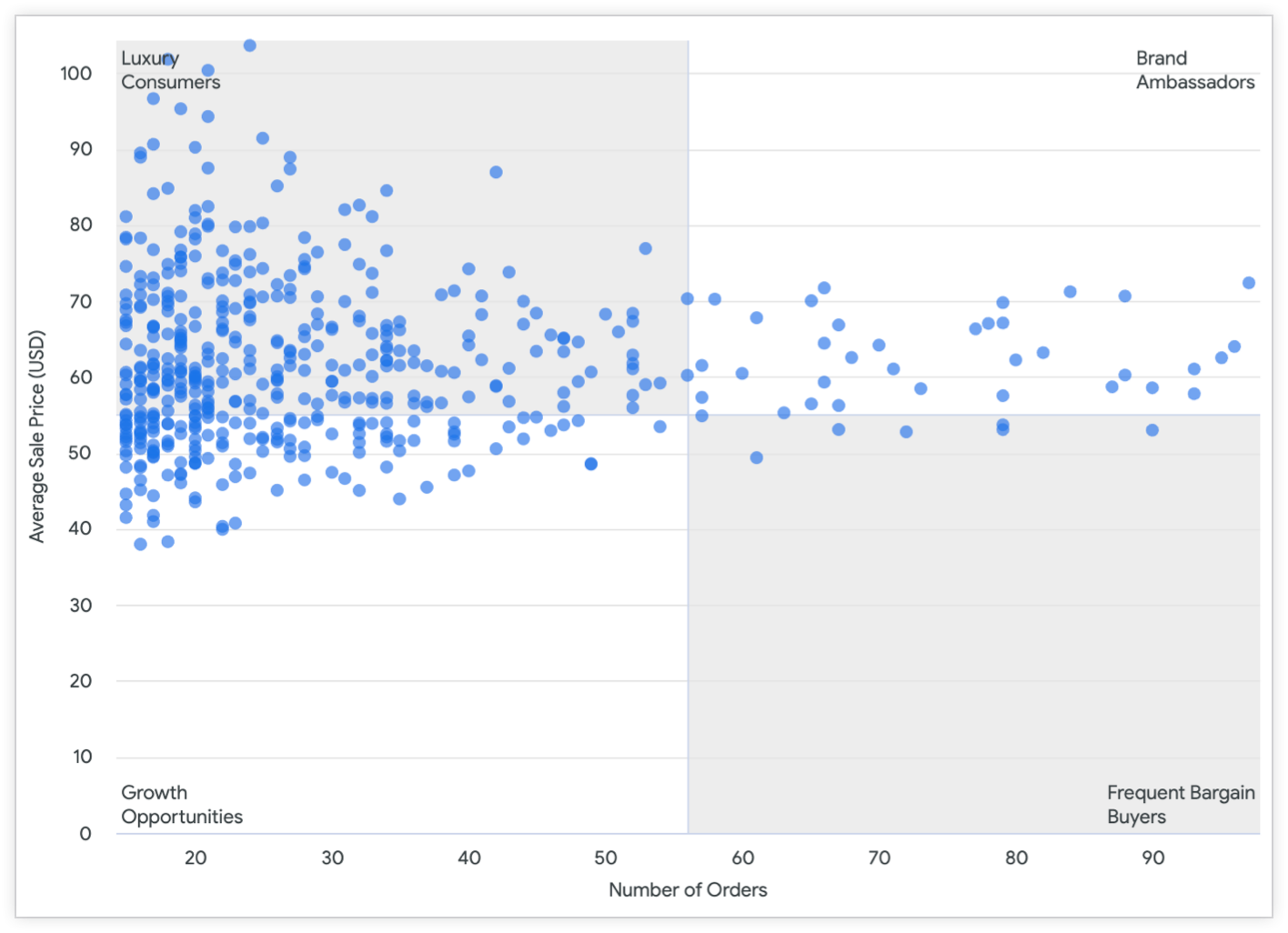
Sie können die folgenden Einstellungen für ein Streudiagramm mit aktivierten Diagrammquadranten angeben:
- Benutzerdefinierter Quadrantenpunkt X: Mit dem Schieberegler können Sie die Position der vertikalen Grenzlinie festlegen. Alternativ können Sie im Feld Wert einen numerischen Wert aus dem Feld eingeben, das auf der x-Achse dargestellt wird, um die vertikale Grenzlinie an der Position eines bestimmten Punkts auf der x-Achse festzulegen. Die Standardposition für die Grenzlinie ist die Mitte der x-Achse.
- Benutzerdefinierter Quadrantenpunkt Y: Mit dem Schieberegler lässt sich die Position der horizontalen Grenzlinie festlegen. Alternativ können Sie einen numerischen Wert aus dem Feld, das auf der Y-Achse dargestellt wird, in das Feld Wert eingeben, um die vertikale Grenzlinie an der Position eines bestimmten Punkts auf der Y-Achse festzulegen. Die Standardposition für die Grenzlinie ist die Mitte der y-Achse.
Sie können die Farbe und das Label für jedes Quadranten so anpassen:
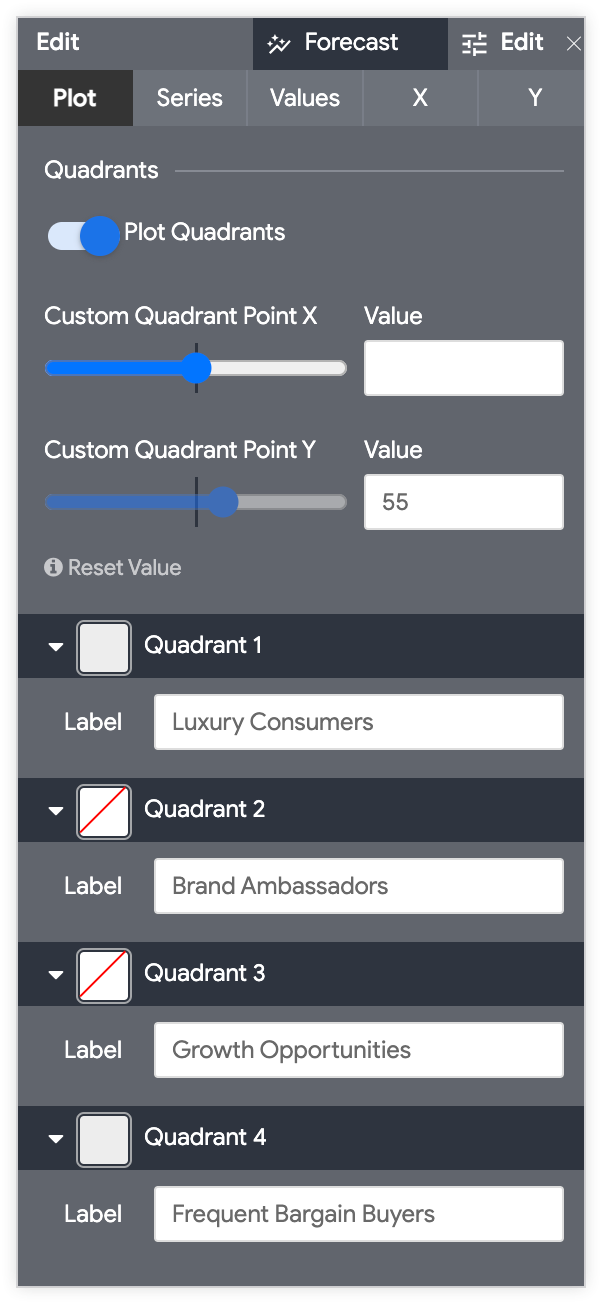
- Klicken Sie auf den Pfeil neben dem Quadranten, den Sie anpassen möchten, um die zugehörigen Anpassungsoptionen einzublenden.
- Wählen Sie das Farbmuster aus, um eine Hintergrundfarbe für das Segment festzulegen.
- Geben Sie im Feld Label bei Bedarf ein benutzerdefiniertes Label für das Segment ein.
Diagrammkonfiguration bearbeiten
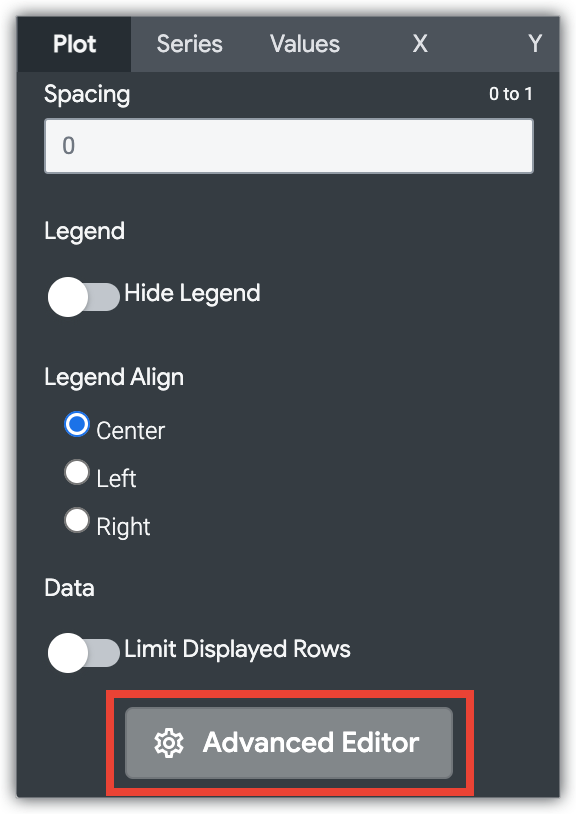
Mit der Schaltfläche Diagrammkonfiguration bearbeiten unten im Visualisierungsmenü wird der Editor für Diagrammkonfigurationen geöffnet. Mit diesem Editor können Sie HighCharts-Visualisierungen ändern, indem Sie bestimmte JSON-Parameter der Visualisierung verfügbar machen und so eine umfassende Anpassung ermöglichen. Diese Anpassungen interagieren nicht dynamisch mit Daten.
Die Schaltfläche Diagrammkonfiguration bearbeiten ist verfügbar, wenn Sie entweder die Administratorrolle in Looker oder die Berechtigung can_override_vis_config haben.
Im Abschnitt Beispiele im Artikel „Chart Config Editor“ finden Sie Beispiele für einige gängige Anwendungsfälle, darunter die folgenden:
- Hintergrundfarbe und Farbe des Achsentexts ändern
- Bedingte Formatierung von Werten in einer Reihe
- Farbe von Kurzinfos anpassen
- Vertikale Referenzbereiche und Beschriftungen hinzufügen
- Diagramm-Anmerkungen hinzufügen
Menüoptionen für Reihen
Im Menü „Reihen“ legen Sie fest, wie die einzelnen Datenreihen im Diagramm dargestellt werden.
Farben
Im Bereich Farben können Sie die Farbpalette für ein Diagramm definieren.
Sammlung
Mit Sammlungen können Sie thematische Visualisierungen und Dashboards erstellen, die gut zusammenpassen. Alle integrierten Farbpaletten von Looker finden Sie auf der Dokumentationsseite Farbpaletten. Ihr Looker-Administrator kann auch eine benutzerdefinierte Farbsammlung für Ihre Organisation erstellen.
Sie können im Drop-down-Menü Sammlung eine Farbsammlung auswählen. Der Bereich Palette wird mit einer Palette aus der ausgewählten Farbsammlung aktualisiert.
Palette
Nachdem Sie eine Farbsammlung ausgewählt haben, können Sie eine andere Palette aus der Sammlung auswählen oder die Palette anpassen, indem Sie auf die Farbpalette klicken. Daraufhin wird die Palettenauswahl geöffnet und alle Paletten aus der Sammlung werden angezeigt.
Jeder Reihe werden Farben in der Reihenfolge zugewiesen. Bei einer kategorialen Palette wird die erste Farbe in der Palette der ersten Reihe zugewiesen usw. Bei einer sequenziellen oder abweichenden Palette wird die Farbe am linken Ende der Palette der ersten Reihe zugewiesen. Die Farben für die einzelnen verbleibenden Reihen werden auf der Palette nach rechts verschoben. Wenn Ihre Abfrage mehr Zeitreihen als Farben in der Liste zurückgibt, werden die Farben von Anfang an wiederholt, zuerst als hellere und dann als dunklere Version jeder Farbe.
Benutzerdefinierte Farbpalette erstellen
Wenn Sie eine benutzerdefinierte Farbpalette erstellen möchten, wählen Sie in der Palettenauswahl den Tab Benutzerdefiniert aus. Sie haben mehrere Möglichkeiten, Ihre Palette zu bearbeiten:
- Klicken Sie auf eine der vorhandenen Farben, um sie zu bearbeiten.
- Klicken Sie auf die Schaltflächen + oder –, um eine Farbe am Ende der Palette hinzuzufügen oder eine ausgewählte Farbe zu entfernen.
- Klicken Sie rechts unten im Menü auf ALLE BEARBEITEN, um eine durch Kommas getrennte Liste von Farbwerten zu verwenden.
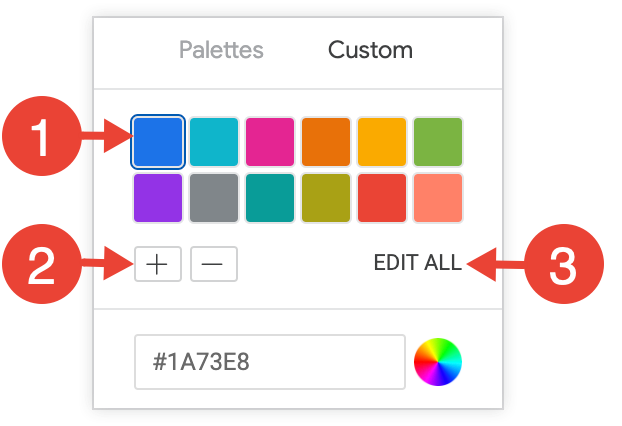
Wenn Sie eine ausgewählte Farbe ändern oder alle Farben gleichzeitig bearbeiten möchten, geben Sie unten im Feld für den Farbwert Hex-Strings wie #2ca6cd oder CSS-Farbnamen wie mediumblue ein.
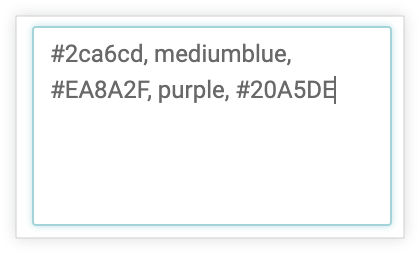
Wenn Sie eine Farbauswahl aufrufen möchten, um eine Farbe auszuwählen, klicken Sie rechts neben dem Feld für den Farbwert auf das Farbrad. Der entsprechende Hexadezimalwert für diese Farbe wird im Feld für den Farbwert angezeigt.
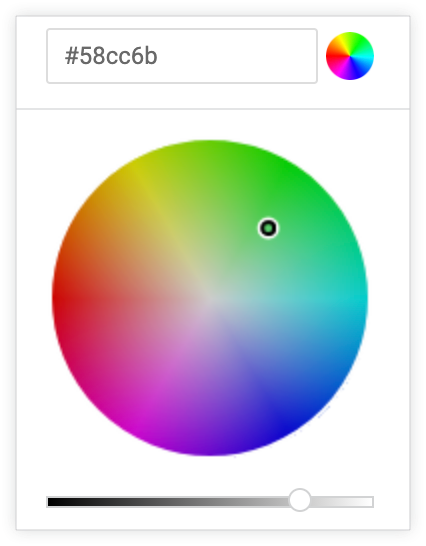
Wenn Sie auf ALLE BEARBEITEN klicken, wird das Feld für den Farbwert mit den Hexadezimalcodes der von Ihnen ausgewählten oder angepassten Farbpalette gefüllt. Am besten kopieren Sie diese Liste, um benutzerdefinierte Farbpaletten von einem Diagramm in ein anderes zu übertragen.
Farben umkehren
Sie können die Farben einer Palette umkehren. Bei einer kategorialen Palette wird die letzte Farbe in der Palette auf die erste Reihe angewendet, die vorletzte Farbe in der Palette auf die zweite Reihe usw. Bei einer sequenziellen oder abweichenden Palette wird die Farbe am rechten Ende der Palette auf die erste Reihe angewendet und für die verbleibenden Reihen nach links verschoben.
Vollständigen Feldnamen anzeigen
Sie können festlegen, ob der Name der Ansicht zusammen mit dem Feldnamen für jeden Achsentitel und Seriennamen angezeigt werden soll. Wenn Vollständigen Feldnamen anzeigen deaktiviert ist, wird in der Regel nur der Feldname angezeigt. Bei Messwerten vom Typ count wird jedoch nur der Name der Ansicht angezeigt.
Punktstil
Sie können festlegen, wie Datenpunkte in einem Diagramm dargestellt werden:
- None (Keine): Punkte werden nicht angezeigt. Für Linien- und Flächendiagramme.
- Kreis (gefüllt): Gefüllte Kreise werden angezeigt.
- Kreis (Umriss): Es werden Kreise mit Umriss angezeigt.
Größenpunkte nach Feld
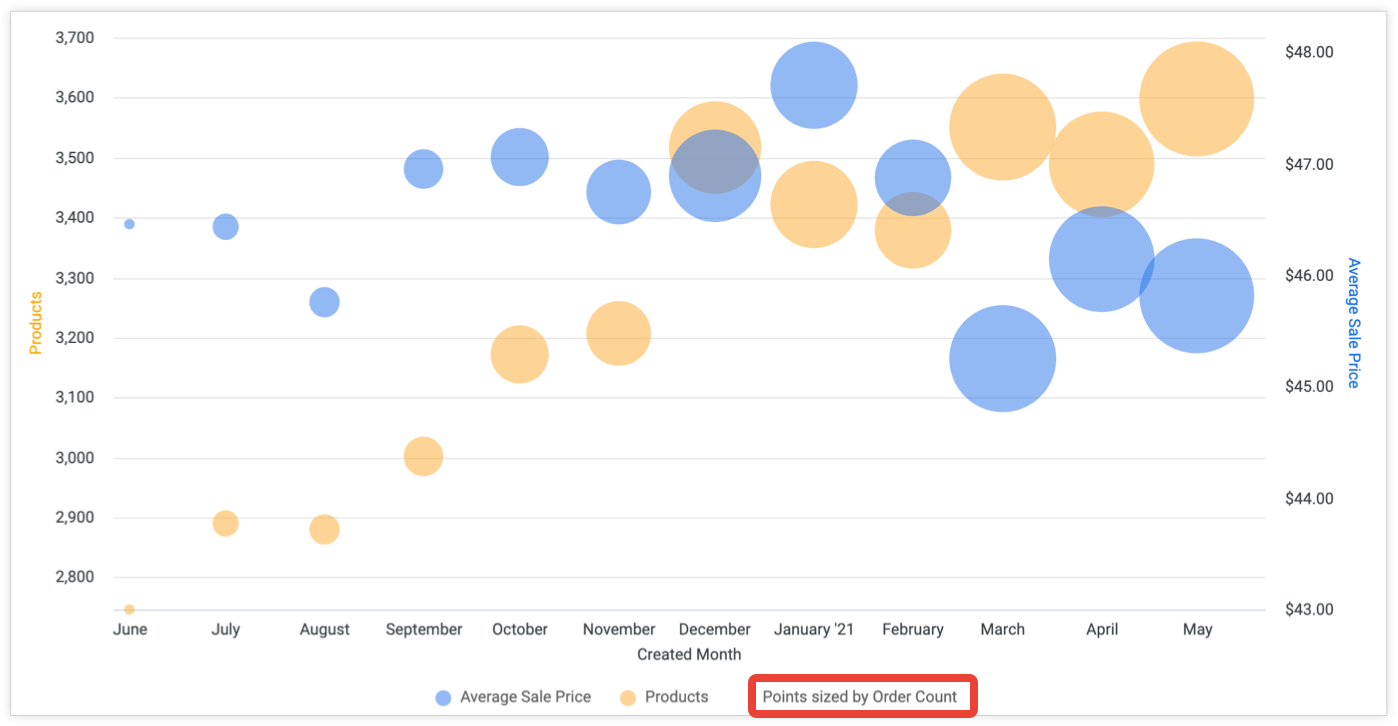
Wenn Sie im Drop-down-Menü Punktgröße nach Feld ein Feld auswählen, werden alle Punkte im Diagramm entsprechend der Größe des ausgewählten Felds dargestellt. Dieses Feld wird nicht mehr separat im Diagramm dargestellt, es sei denn, Feld für die Darstellung nach Größe ist aktiviert. Wenn Punkte nach einem Feld skaliert werden, wird in der Legende ein Schlüssel angezeigt, der angibt, nach welchem Feld die Punkte skaliert werden.
Die Option Größe der Punkte nach Feld ist deaktiviert, wenn eine Datentabelle einen Pivot und eine Messwert enthält, der nicht zum Pivot gehört. Wenn Ihre Tabelle beispielsweise eine Tabellenberechnung enthält, in der die Funktion pivot_index verwendet wird, ist Größenpunkte nach Feld nicht verfügbar.
Darstellungsgröße nach Feld
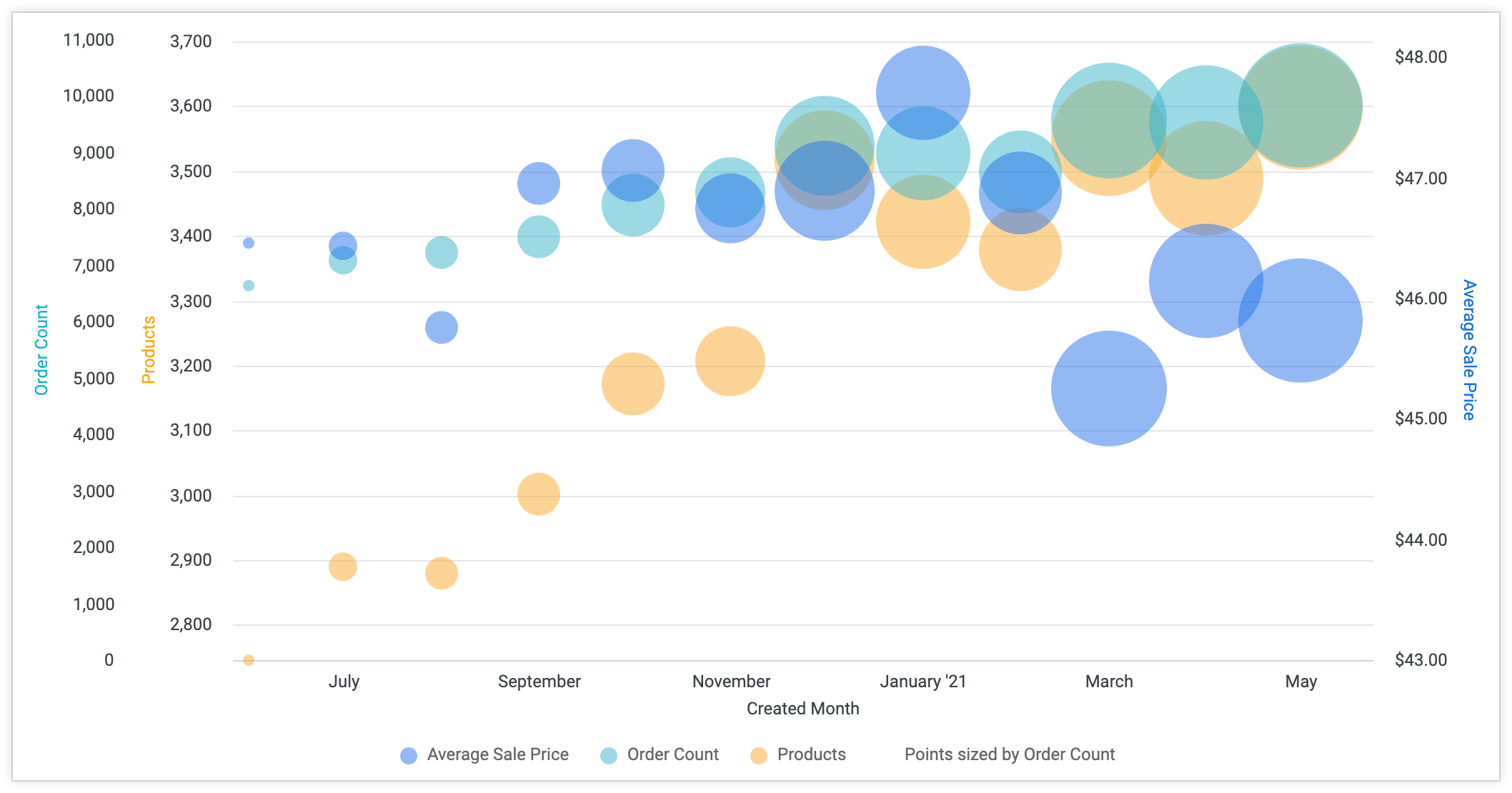
Der Schalter Diagramm nach Feldgröße wird angezeigt, wenn im Drop-down-Menü Punkte nach Feldgröße ein Feld ausgewählt ist und mindestens zwei Messwerte in Ihren Daten sichtbar sind. Mit diesem Schalter wird festgelegt, ob das Feld, mit dem die Größe der Punkte bestimmt wird, auch separat dargestellt wird. Wenn die Option deaktiviert ist (Standardeinstellung), wird das Feld nicht dargestellt. Wenn diese Option aktiviert ist, werden zusätzliche Punkte im Diagramm angezeigt, die dieses Feld darstellen.
Achsenauswahl
Geben Sie an, welche Felder der X-Achse und der Y-Achse des Diagramms zugewiesen werden.
- X-Achsen-Eingabe: Wählen Sie im Drop-down-Menü das Feld aus, das auf der x-Achse des Diagramms dargestellt werden soll. Wählen Sie Alle sichtbaren Dimensionen aus, um alle Dimensionen der aktuellen Abfrage auf der x-Achse einzuschließen.
- Y-Achsen-Eingabe: Wählen Sie im Drop-down-Menü das Feld aus, das auf der Y-Achse des Diagramms dargestellt werden soll.
Anpassungen
Sie können jede Reihe im Diagramm auf verschiedene Weise anpassen:

- Klicken Sie auf den Pfeil neben einer Reihe, um die zugehörigen Optionen zu maximieren.
- Klicken Sie auf das Farbmuster, um eine benutzerdefinierte Farbe für die Reihe auszuwählen. Dadurch wird die mit der Option Farben definierte Farbpalette überschrieben.
- Geben Sie im Bereich Label bei Bedarf ein benutzerdefiniertes Serienlabel ein. Dies wirkt sich auf die Diagrammlegende und die Kurzinfos aus.
- Wählen Sie im Bereich Typ bei Bedarf einen anderen Visualisierungstyp für die Reihe aus. Das ist nützlich, um verschiedene Visualisierungstypen im selben Diagramm zu kombinieren, z. B. eine Reihe als Spalten und eine andere als Linie darzustellen.
- Wählen Sie im Bereich Punkte für Linien-, Flächen- oder Streudiagramme die Form der Diagrammpunkte aus.
Menüoptionen für Werte
Wertelabels
Sie können die Darstellung von Wertlabels für jeden Datenpunkt in einem Diagramm ein- oder ausblenden.
Feld für Wertelabel auswählen
Wenn die Option Wertelabels aktiviert ist, wird das Drop-down-Menü Feld für Wertelabel auswählen angezeigt.
Sie können ein Feld aus dem Drop-down-Menü auswählen, das als Wertlabel für die Datenpunkte in der Visualisierung verwendet wird. Das Drop-down-Menü enthält die Dimensionen in der Abfrage, die nicht in der Visualisierung ausgeblendet sind. Der Standardwert für die Wertlabels ist der Messwert, der im Diagramm dargestellt wird.
In der folgenden Visualisierung wird beispielsweise die Standardeinstellung für das Wertlabel verwendet, nämlich die Messzahl Durchschnittlicher Verkaufspreis.
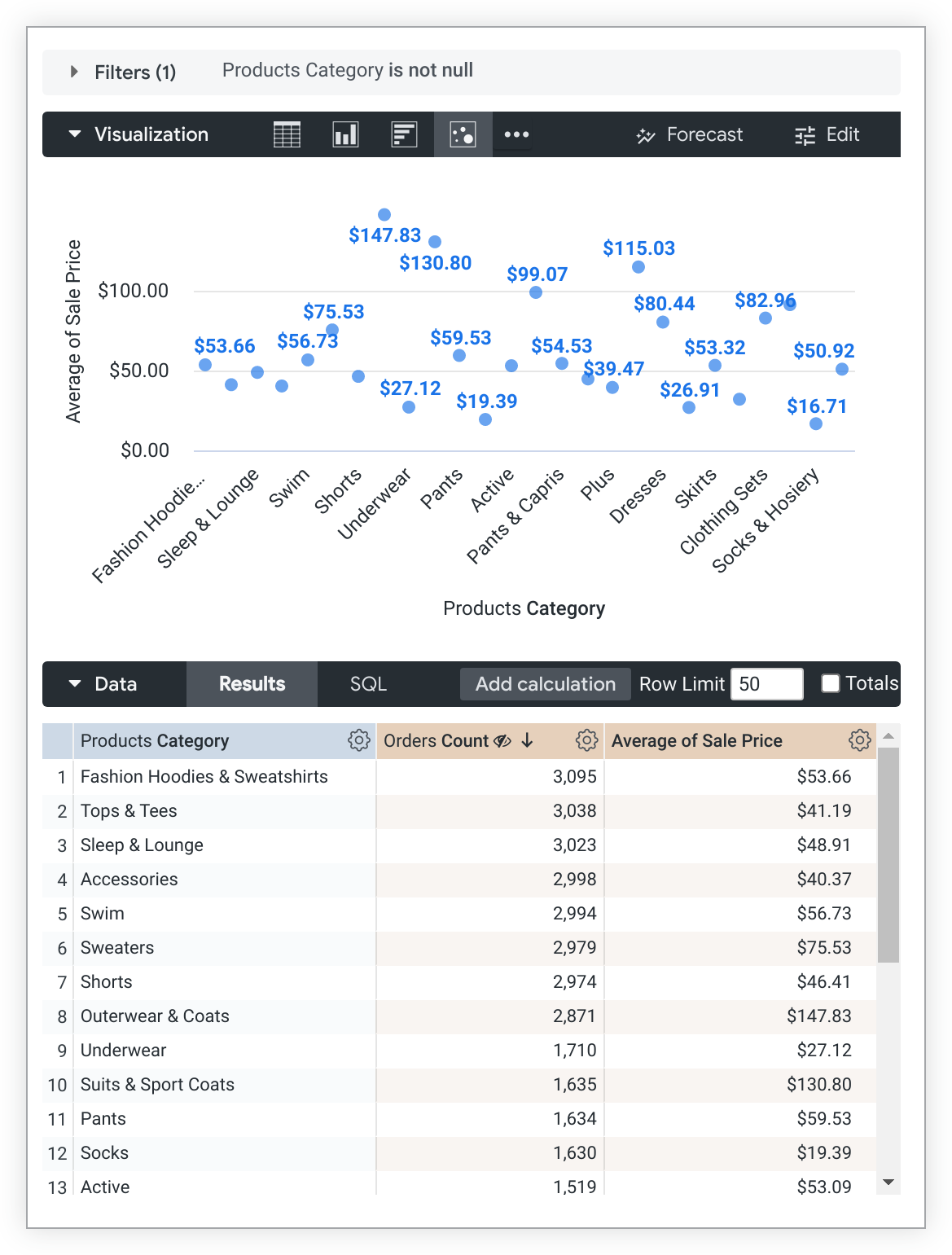
Sie können jedoch die Option Feld für Wertlabel auswählen in die Dimension Produktkategorie ändern und dann die Einstellungen Achsenname anzeigen und Achsenwertlabels in den Menüoptionen für X deaktivieren, um die folgende Visualisierung zu erstellen:
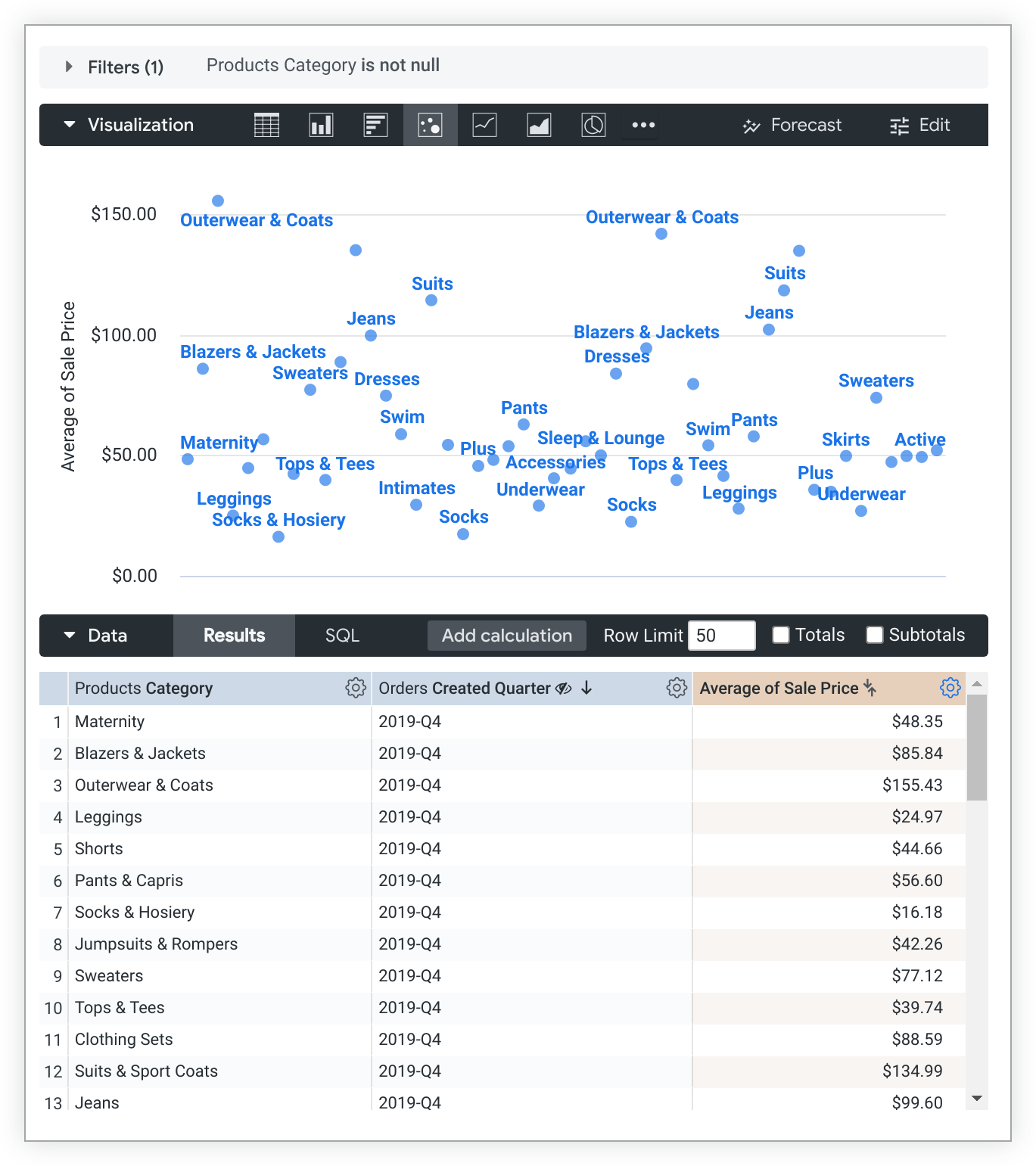
Die Abfrage enthält auch die Dimension Orders Created Quarter (Quartal, in dem Bestellungen erstellt wurden), die in der Visualisierung ausgeblendet ist. Da die Dimension ausgeblendet ist, ist sie nicht in der Drop-down-Liste Feld für Wertelabel auswählen verfügbar.
Null-Spalten mit Labels versehen
Sie können die Darstellung von Labels für Null-Datenpunkte ein- und ausschalten.
Wertefarben
Sie können die Farben der Wertelabels definieren. In dieses Feld kann eine durch Kommas getrennte Liste mit einem oder mehreren Farbwerten eingegeben werden. Die Farbwerte können als RGB-Hex-Strings wie #2ca6cd oder als CSS-Farbnamen wie mediumblue formatiert werden.
Wenn mehrere Farben festgelegt sind, werden die Farben den einzelnen Reihen in der Reihenfolge zugewiesen. Der ersten Reihe in der zugrunde liegenden Tabelle wird die erste Farbe zugewiesen usw. Wenn die Abfrage mehr Datenreihen als aufgeführte Farben zurückgibt, weist Looker der Reihe die Farbe des Wertlabels zu, nachdem die benutzerdefinierten Farben aufgebraucht sind.
Wenn keine Farbwerte angegeben werden, weist Looker dem Wertlabel die Serienfarbe zu.
Schriftgröße
Sie können die Schriftgröße von Wertlabels mit einer beliebigen gültigen CSS-Größe festlegen. Sie können beispielsweise eine Anzahl von Pixeln angeben, z. B. 10px oder 12px.
Werterotation
Sie können die Drehung der Wertlabels festlegen. Für diesen Parameter sind Werte zwischen -360 und 360 zulässig, die die Anzahl der Grad angeben, um die die Labels gedreht werden sollen. Wertrotation ist nur mit Serienpositionierung „Gruppiert“ oder „Übereinander“ verfügbar.
Werteformat
Sie können das Format des Werts unabhängig von der zugrunde liegenden Dimension oder dem zugrunde liegenden Messwert angeben. Das Feld akzeptiert die Excel-Formatierung. Wenn keine Formatierung angegeben ist, wird der Wert im Format der zugrunde liegenden Dimension oder Messzahl angezeigt.
Eine vollständige Anleitung dazu, wie Sie diese Formate angeben, finden Sie in der Dokumentation von MS Excel. Die Farbformatierung wird in Looker derzeit jedoch nicht unterstützt.
Für Looker-Entwickler: Die Formatierung, die im Feld Wertformat verwendet wird, ist dieselbe wie die Formatierung, die mit dem LookML-Parameter
value_formatverwendet wird. Der Parametervalue_formaterfordert jedoch, dass der Formatierungsstring in doppelten Anführungszeichen eingeschlossen wird. Im Feld Wertformat ist der Formatierungsstring nicht in Anführungszeichen gesetzt.
Weitere Informationen zur Verwendung der benutzerdefinierten Formatierung finden Sie auf der Dokumentationsseite Benutzerdefinierte Formatierung auf numerische Felder anwenden.
X Menüoptionen
Skalentyp
Sie können festlegen, wie die Skala der X-Achse berechnet und dargestellt wird.
- Automatisch je nach Daten: Die Skala wird aus den zugrunde liegenden Daten abgeleitet. Dies ist die Standardeinstellung.
- Ordinal: Daten werden entlang der x-Achse als gleichmäßig verteilte, diskrete Einträge dargestellt, unabhängig vom relativen Abstand zwischen den Datenpunkten.
- Linear: Daten werden als lineare numerische Werte dargestellt. Diese Option ist nur verfügbar, wenn die zugrunde liegenden Daten in Zahlen umgewandelt werden können.
- Zeit: Daten werden als Zeitwerte dargestellt. Die X-Achse ist mit entsprechenden Zeitinkrementen beschriftet.
Achse umkehren
Sie können die Richtung der x-Achse ändern. Wenn diese Option deaktiviert ist, steigen die Werte von links nach rechts. Wenn diese Option aktiviert ist, nehmen die Werte von links nach rechts ab.
Zoom zulassen
Diese Option ist nur für kartesische Diagramme verfügbar (Säulen-, Balken-, Streu-, Linien-, Flächen-, Wasserfall- oder Boxplot-Diagramme).
Diese Option ist standardmäßig aktiviert. Wenn diese Option aktiviert ist, können Sie Visualisierungen in einem Dashboard, Look oder Explore zoomen.
Informationen zur Verwendung der Zoomfunktion finden Sie auf der Dokumentationsseite Dashboards ansehen oder Looks in Looker ansehen.
Wenn diese Option deaktiviert ist, wird die Option Zoom zulassen im Y-Menü ausgeblendet und Sie können die Visualisierung nicht zoomen.
Achsenname anzeigen
Sie können die Darstellung des Labels für den Namen der X-Achse ein- und ausblenden.
Benutzerdefinierter Achsenname
Sie können den Namen für die x-Achse mit einem beliebigen Stringwert festlegen. Diese Option ist nur verfügbar, wenn Achsenname anzeigen aktiviert ist.
Achsenwertelabels
Mit Achsenwertlabels wird die Darstellung von Wertlabels auf der X-Achse ein- oder ausgeblendet.
Gitternetzlinien
Sie können die Darstellung von Gitternetzlinien, die sich von der x-Achse aus erstrecken, ein- und ausblenden. Die Abstände zwischen den Gitternetzlinien richten sich nach der Skalierung der x-Achse.
Labelrotation
Sie können die Drehung der Wertelabels auf der x-Achse festlegen. Für diesen Parameter sind Werte zwischen -360 und 360 zulässig, die die Anzahl der Grad angeben, um die die Labels gedreht werden sollen.
Format des Zeitlabels
Sie können festlegen, wie Wertelabels für die x-Achse in Diagrammen mit einer Zeitdimension auf der x-Achse dargestellt werden. Für diesen Parameter kann die Syntax für die Zeitformatierung verwendet werden, wie in der folgenden Liste gezeigt. Alle Formatierungsoptionen finden Sie unter Zeitformatierung für Looker-Diagramme.
%b '%y, %H:%MzeigtAug '14, 22:31an%B %Y, %I:%M %pzeigtAugust 2014, 10:31 PMan%x %Xzeigt12/15/2014 10:31:00an%I:%M:%S %pzeigt10:31:00 PMan
Menüoptionen für Y
Gitternetzlinien
Sie können die Darstellung von Gitternetzlinien, die sich von der Y-Achse aus erstrecken, ein- und ausblenden. Die Abstände zwischen den Gitternetzlinien richten sich nach der Skalierung der Y-Achse.
Achse umkehren
Sie können die Richtung der Y-Achse ändern. Wenn die Option deaktiviert ist, nehmen die Werte auf der Achse nach oben hin zu. Wenn diese Option aktiviert ist, nehmen die Werte auf der Achse nach oben hin ab.
Zoom zulassen
Diese Option ist nur für kartesische Diagramme verfügbar (Säulen-, Balken-, Streu-, Linien-, Flächen-, Wasserfall- oder Boxplot-Diagramme).
Diese Option ist nur verfügbar, wenn die Option Zoom zulassen im X-Menü aktiviert ist. Diese Option ist standardmäßig aktiviert. Wenn diese Option aktiviert ist, können Sie Visualisierungen in einem Dashboard, Look oder Explore zoomen.
Informationen zur Verwendung der Zoomfunktion finden Sie auf der Dokumentationsseite Dashboards ansehen oder Looks ansehen.
Wenn diese Option deaktiviert ist, aber die Option Zoom zulassen im Menü X aktiviert ist, können Sie nicht auf die Y-Achse zoomen, sondern nur auf die X-Achse.
Linke und rechte Achsen
Sie können die Y-Achsen eines Diagramms konfigurieren. Wenn ein Diagramm beispielsweise drei Messwerte mit sehr unterschiedlichen Werteskalen enthält, können Sie eine Y-Achse rechts und zwei links platzieren.
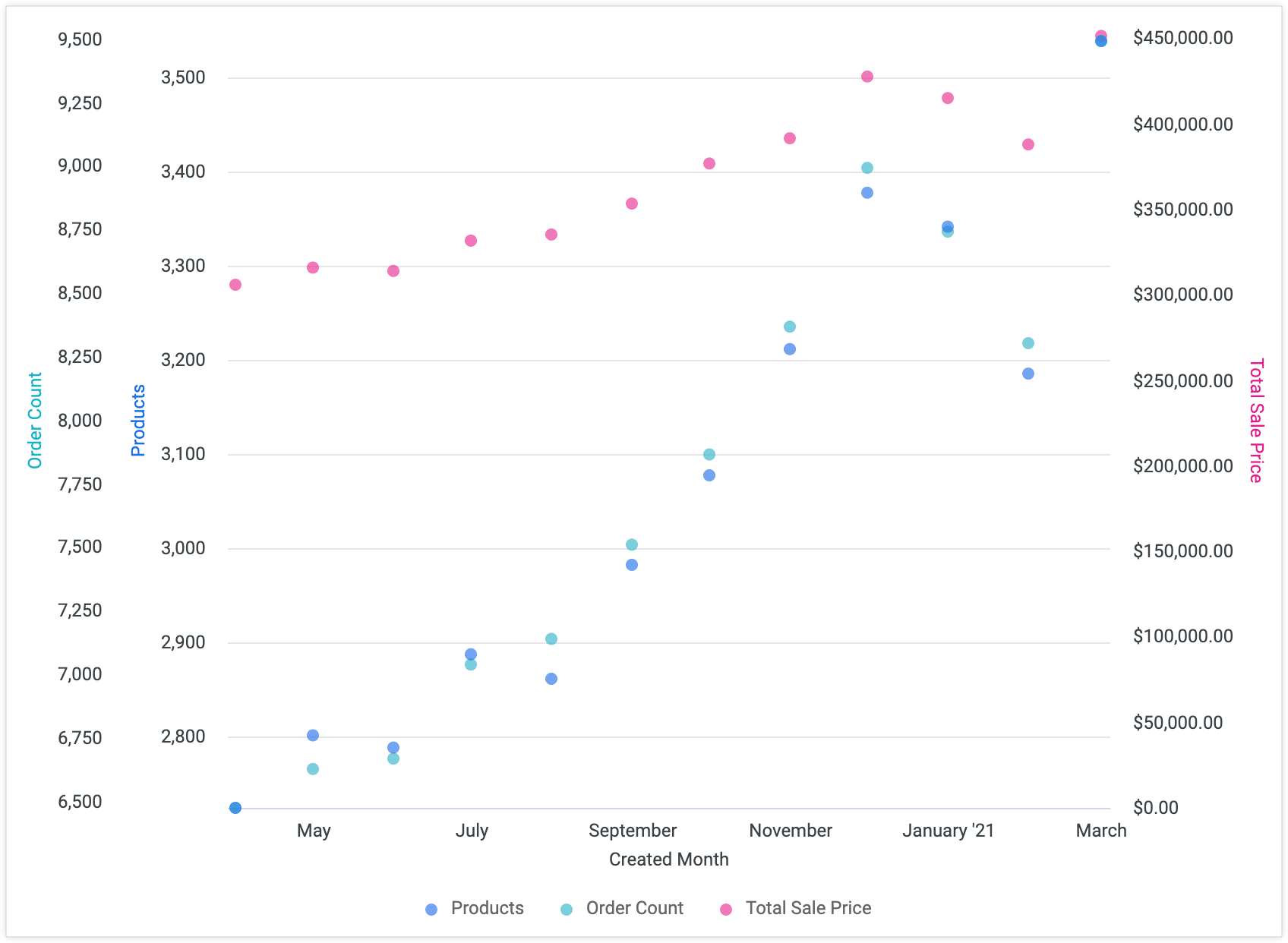
Links und rechts im Diagramm können Sie eine oder mehrere Y-Achsen einfügen, die jeweils einer oder mehreren Datenreihen zugeordnet sind. Jede Datenreihe basiert auf einem Maß, auch wenn das Maß pivotiert wurde. Tabellenberechnungen, in denen eine Messung verwendet wird, werden als Datenreihe aufgeführt und können auf eine andere Achse verschoben werden.
Vorteile der Angabe von Achsen
Mit dieser Funktion können Sie in jedem Diagramm Folgendes tun:
- Beliebige Serien auf einer beliebigen Anzahl von Achsen kombinieren
- Pivotierte Reihen nach Messwert auf verschiedene Achsen aufteilen
- Rendern von oberen und unteren Achsen in gedrehten Diagrammen
- Diagramme mit verschiedenen Messungstypen rendern, sofern sie nicht kombiniert werden (z. B. linear und logarithmisch)
- Log-Diagramme mit Werten zwischen 0 und 1 rendern
Jede y-Achse hat eigene Konfigurationsoptionen und zeigt eine oder mehrere Datenreihen auf einer Skala an, die sich auf diese y-Achse bezieht.
Sonderfälle für die Angabe von Achsen
Jede Messung wird auf einer Achse dargestellt. Wenn Sie einen Messwert mit Pivoting haben, werden alle Pivot-Werte auf derselben Achse dargestellt. Wenn Sie die Achse für eine bestimmte Messung für jeden Pivot angeben möchten, verwenden Sie stattdessen gefilterte Messwerte. Erstellen Sie für jeden möglichen Wert eine gefilterte Messung und eventuell eine weitere für unerwartete Werte. Anschließend können Sie für jede Ihrer neuen Messungen die Achse angeben, die verwendet werden soll.
Diagramme, bei denen die Option Positionierung der Reihen auf Gruppiert oder Überlagerung festgelegt ist, können mehrere y-Achsen haben. Alle gestapelten oder gestapelten Prozentdiagramme haben eine gestapelte Datenreihe und eine Y-Achse.
Achsen zuweisen, entfernen und ändern
Wenn Sie einer Y-Achse eine Datenreihe zuweisen möchten, klicken Sie auf die Datenreihe und ziehen Sie sie in den gewünschten Bereich „Linke Achsen“ oder „Rechte Achsen“. Sie können eine neue Achse erstellen oder die Datenreihe einer vorhandenen y-Achse hinzufügen.

Sie können eine Achse auch entfernen, indem Sie die zugehörigen Datenreihen auf eine andere Y-Achse ziehen.
Wenn Sie eine Datenreihe auf eine andere Achse verschieben, gelten die folgenden Bedingungen:
- Wenn eine Datenreihe die einzige Reihe ist, die einem Achse zugeordnet ist, und Sie diese Reihe auf eine neue Achse verschieben, bleiben alle Einstellungen erhalten, einschließlich des Achsenname.
- Wenn eine Datenreihe eine von mehreren Reihen ist, die einem Achse zugeordnet sind, und Sie diese Reihe auf eine neue Achse verschieben, bleiben fast alle Einstellungen erhalten, mit Ausnahme von Achsenname.
- Wenn Sie eine Datenreihe auf eine vorhandene Achse verschieben, übernimmt sie die Einstellungen der Zielachse.
Achse konfigurieren
Im Bereich Achse konfigurieren wird für jede y-Achse, die in den Bereichen Linke Achsen und Rechte Achsen konfiguriert ist, ein Tab angezeigt. Klicken Sie auf den Tab für eine Achse, um die entsprechende Y-Achse zu konfigurieren. Sie konfigurieren jede y-Achse separat mit eigenen Konfigurationsoptionen.
Skalentyp
Sie können festlegen, wie die Y-Achsenskalierung berechnet und angezeigt wird. Nicht alle der folgenden Optionen sind für alle Diagrammtypen verfügbar.
Linear: Daten werden entlang der y-Achse als gleichmäßig verteilte, diskrete Einträge dargestellt, unabhängig vom relativen Abstand zwischen den Datenpunkten. Dies ist die Standardeinstellung. Die meisten Daten lassen sich am besten auf einer linearen Skala darstellen.
Logarithmisch: Daten werden entlang der y-Achse mit einer logarithmischen Skala dargestellt, die auf Größenordnungen basiert. Wenn die Daten eine Gruppe sehr kleiner und sehr großer Werte enthalten, können Sie mit dieser Einstellung die Variationen bei den kleinen Werten sehen und gleichzeitig die größeren Werte anzeigen. Der logarithmische Skalentyp kann nur für Daten mit positiven Werten verwendet werden und ist nur verfügbar, wenn Sie auf dem Tab Diagramm die Positionierung der Reihen auf Gruppiert oder Überlagerung festgelegt haben.
Achsennamen anzeigen
Sie können die Darstellung der Namen der Y-Achse ein- und ausblenden.
Achsenwerte anzeigen
Sie können die Darstellung der Werte auf der Y-Achse ein- und ausblenden.
Achse von null loslösen
Sie können den Diagrammfokus auf den Bereich mit Daten legen, anstatt die gesamte Skala ab null anzuzeigen.
Achsenname
Sie können das Label für die ausgewählte Y-Achse eingeben.
Format der Y-Achse
Sie können das Zahlenformat der Werte auf der Y-Achse unabhängig von der zugrunde liegenden Dimension oder dem zugrunde liegenden Messwert festlegen. Der Parameter akzeptiert die Formatierung im Excel-Stil. Wenn keine Formatierung angegeben ist, wird der Wert im Format der zugrunde liegenden Dimension oder Messzahl angezeigt.
Eine vollständige Anleitung dazu, wie Sie diese Formate angeben, finden Sie in der Excel-Dokumentation. Derzeit werden die Datumsformatierung und Farbformatierung in Looker nicht unterstützt.
Einige der gängigsten Formatierungsoptionen finden Sie auf der Dokumentationsseite Benutzerdefinierte Formatierung auf numerische Felder anwenden.
Markierungsdichte
So legen Sie die Dichte der Teilstriche auf der y-Achse fest:
Standard: Legt die Standarddichte für Teilstriche fest.
Benutzerdefiniert: Markierungen mit einer benutzerdefinierten Dichte festlegen. Mit einem Schieberegler können Sie die benutzerdefinierte Dichte festlegen.
Mindestwert
Sie können den Mindestwert für die ausgewählte Y-Achse definieren.
Höchstwert
Sie können den Höchstwert für die ausgewählte Y-Achse definieren.
Referenzlinie hinzufügen
Referenzlinien werden auf die erste Reihe in den Abfrageergebnissen angewendet und ignorieren alle ausgeblendeten Reihen. Sie können die Reihenfolge der Spalten in der Datentabelle ändern, um die Reihe zu ändern, auf die die Referenzlinie angewendet wird.
Mit der Schaltfläche Referenzlinie hinzufügen können Sie Referenzlinien in einem Diagramm erstellen. Klicken Sie so oft darauf, wie Sie möchten, um beliebig viele Referenzlinien hinzuzufügen und die Einstellungen für diese Referenzlinien aufzurufen. Wenn Sie eine Referenzlinie löschen möchten, klicken Sie rechts oben in den zugehörigen Einstellungen auf das X.
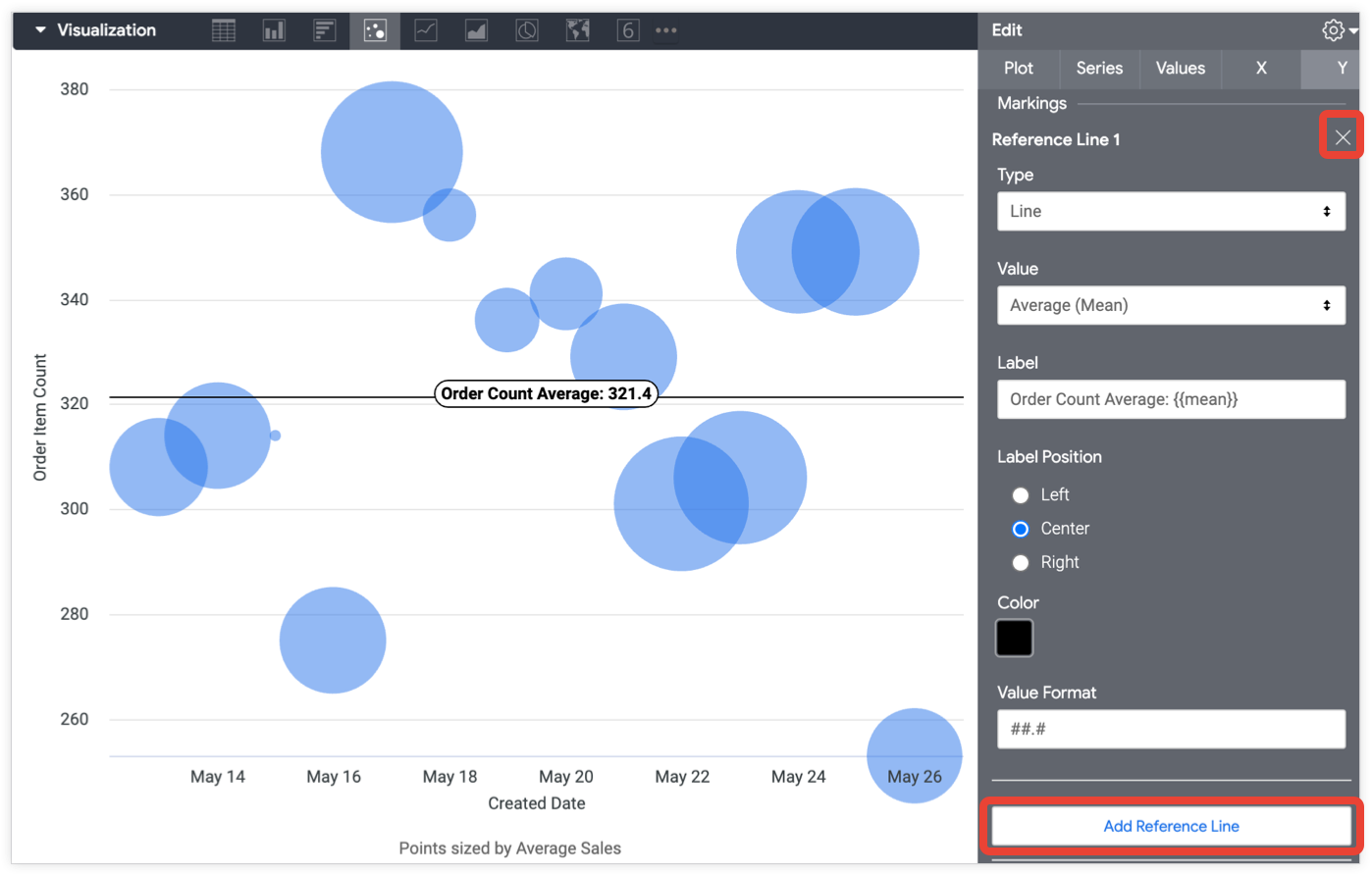
Geben Sie (für eine Referenzlinie) ein.
Sie können den Typ der Referenzlinie angeben, die auf das Diagramm angewendet werden soll:
- Linie: Eine horizontale Linie wird am Y-Achsenwert gezeichnet, der in der Einstellung Wert eingegeben wurde.
- Bereich: Ein schattierter Bereich wird gezeichnet, der die in den Einstellungen Startwert und Endwert eingegebenen Werte auf der Y-Achse umfasst.
- Linie mit Rändern: Eine horizontale Linie wird für den Y-Achsenwert gezeichnet, der in der Einstellung Wert eingegeben wurde. Schattierte Bereiche werden basierend auf den Werten, die in den Einstellungen Margin Above (Marge oben) und Margin Below (Marge unten) eingegeben wurden, über und unter der horizontalen Linie dargestellt.
Wert, Startwert und Endwert (für eine Referenzlinie)
Sie können den Punkt auf der Achse angeben, an dem die Referenzlinie dargestellt werden soll. Sie können den Wert auf den Median, den Durchschnitt (Mittelwert), das Maximum oder das Minimum für die in den Abfrageergebnissen zurückgegebenen Daten festlegen. Sie können auch „Benutzerdefiniert“ auswählen, um einen bestimmten Wert von der Achse einzugeben.
Wenn Typ auf „Bereich“ festgelegt ist, werden die Einstellungen Startwert und Endwert durch die Einstellung Wert ersetzt. Sie akzeptieren dieselben Wertetypen wie Wert.
Rand oben und Rand unten (für eine Referenzlinie)
Mit Margin Above und Margin Below werden die schattierten Bereiche angegeben, die auf beiden Seiten einer Referenzlinie dargestellt werden sollen, wenn Type auf „Line with Margins“ (Linie mit Rändern) festgelegt ist.
Sie können die Grenzwerte auf die Populationsstandardabweichung oder die Populationsvarianz für Ihre Suchergebnisse festlegen. Sie können auch Benutzerdefiniert auswählen, um einen bestimmten Wert einzugeben, oder „min“, „max“, „mean“ oder „median“, um diese Berechnungen aus den Abfrageergebnissen zu verwenden.
Label (für eine Referenzlinie)
Sie können das Label, das auf der Referenzlinie angezeigt werden soll, im Feld Label angeben. Sie können auch die folgenden Berechnungen, die in geschweifte Klammern {{ }} eingeschlossen sind, im Feld Label verwenden:
- Medianwert
- Mittel
- max
- Min.
- Abweichung (für die Standardabweichung der Grundgesamtheit)
- Varianz (für die Varianz der Grundgesamtheit)
Geben Sie beispielsweise „Durchschnitt: \{{mean}}" ein, um etwas wie Durchschnitt: 123,4 anzuzeigen.
Wenn Sie das Feld Label leer lassen, wird der Wert der Linie auf der Referenzlinie angezeigt.
Labelposition (für eine Referenzlinie)
Sie können das Label der Referenzlinie links, rechts oder in der Mitte des Diagramms positionieren, indem Sie unter Label Position eine dieser Optionen auswählen.
Farbe (für eine Referenzlinie)
Sie können die Farbe der Referenzlinie in einem Diagramm angeben.
Klicken Sie auf das Farbmuster, um eine Farbauswahl aufzurufen, in der Sie eine Farbe auswählen können. Wenn Sie eine benutzerdefinierte Farbe auswählen möchten, wählen Sie in der Farbauswahl den Tab Benutzerdefiniert aus und verwenden Sie die angezeigte Farbauswahl. Alternativ können Sie einen Hexadezimalstring oder einen CSS-Farbstring in das Feld für den Farbwert eingeben.
Wertformat (für eine Referenzlinie)
Sie können dem Wert im Label der Referenzlinie eine benutzerdefinierte Formatierung hinzufügen.
Sie können das Label mithilfe von Excel-Formatierungen formatieren. Weitere Informationen zur Verwendung der benutzerdefinierten Formatierung finden Sie auf der Dokumentationsseite Benutzerdefinierte Formatierung auf numerische Felder anwenden.
Trendlinie hinzufügen
Trendlinien zeigen die vorherrschende Richtung der Daten in einem Diagramm. Wenn Ihr Diagramm eine Trendlinie unterstützt, wird in den Y-Menüoptionen die Schaltfläche Trendlinie hinzufügen angezeigt.
Trendlinien werden für die folgenden Anwendungsfälle nicht unterstützt:
- Diagramme mit dem Typ für die Positionierung von Reihen Gestapelt oder Gestapelt (Prozent)
- Diagramme mit einem Nach Zeile-Rasterlayout
- Diagramme mit dem Skalentyp Ordinal für die X-Achse
Klicken Sie auf die Schaltfläche Trendlinie hinzufügen, um Trendlinien in Ihr Diagramm einzufügen. Klicken Sie so oft darauf, wie Sie möchten, um beliebig viele Trendlinien hinzuzufügen und die Einstellungen für diese Trendlinien aufzurufen. Wenn Sie eine Trendlinie löschen möchten, klicken Sie rechts oben in den Einstellungen auf das X.
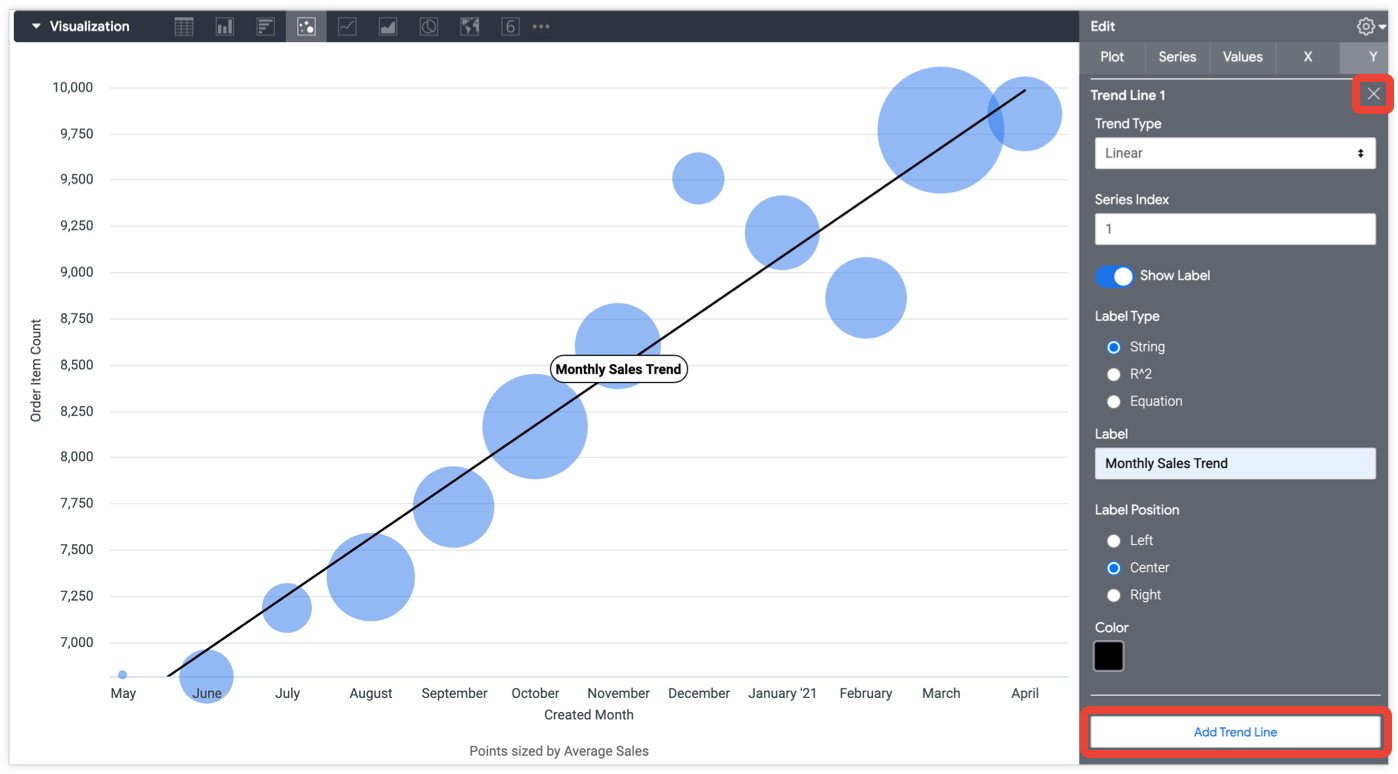
Trendtyp
Sie können den Typ der Trendlinie angeben, die auf das Diagramm angewendet werden soll:
Linear: Bei einer linearen Trendlinie wird eine gerade Linie gezeichnet, die am besten zu den Daten passt. Sie wird häufig verwendet, wenn die Werte mit einer relativ gleichmäßigen Rate steigen oder fallen. Ihre Daten können negative und/oder positive Werte enthalten.
Die Gleichung für eine lineare Trendlinie lautet
y = a + bx.Exponentiell: Bei einer exponentiellen Trendlinie wird die Y-Variable als Exponentialfunktion der X-Variable behandelt. Sie wird in der Regel verwendet, wenn die y-Werte exponentiell steigen oder fallen. Sie können diese Option nicht verwenden, wenn Ihre Y-Variable Null oder negative Werte enthält.
Die Gleichung für eine exponentielle Trendlinie lautet y = aebx.
Logarithmisch: Bei einer logarithmischen Trendlinie wird die Y-Variable als logarithmische Funktion der X-Variablen dargestellt (basierend auf Größenordnungen). Sie wird in der Regel verwendet, wenn die Änderungsrate der Y-Variablen schnell zu- oder abnimmt und sich dann stabilisiert. Die Linie ist auf einer linearen Skala gekrümmt und auf einer logarithmischen Skala gerade. Mit der Option Skalentyp legen Sie den Skalentyp fest. Sie können diese Option nicht verwenden, wenn Ihre X-Variable Null oder negative Werte enthält.
Die Gleichung für eine logarithmische Trendlinie lautet
y = a + b * ln(x).Potenz: Eine Potenz-Trendlinie wird in der Regel für Datasets verwendet, in denen Messungen verglichen werden, die mit einer bestimmten Rate zunehmen. Sie können diese Option nicht verwenden, wenn Ihre Daten Null- oder Negativwerte enthalten. Die Y-Variable wird als Potenzfunktion der X-Variablen dargestellt.
Die Gleichung, die zum Erstellen der Potenz-Trendlinie verwendet wird, lautet
y = a * x^b, wobeibdie Steigung undader y-Achsenabschnitt ist (der x-Wert, an dem die Linie die y-Achse schneidet).Polynom: Bei einer polynomen Trendlinie wird die Y-Variable als Polynomfunktion der angegebenen Ordnung und des X-Werts dargestellt. Für polynomische Trendlinien müssen Sie die gewünschte Ordnung des zu berechnenden Polynoms eingeben. In Looker wird standardmäßig die Ordnung 3 verwendet.
Die Gleichung für eine polynomische Trendlinie mit der Ordnung
olautety = a + b * x + ... + k * x^o.Gleitender Durchschnitt: Die Daten werden als gleitender Durchschnitt (auch als rollierender Durchschnitt bezeichnet) entlang der Y-Achse dargestellt. Sie wird in der Regel verwendet, um kleinere Schwankungen auszugleichen und einen Gesamttrend deutlicher darzustellen. Jeder Punkt auf der Trendlinie für den gleitenden Durchschnitt ist der Durchschnittswert der vorherigen Datenpunkte. Die Anzahl der vorherigen Datenpunkte, die berücksichtigt werden sollen, kann mit der Einstellung Zeitraum angegeben werden. Wenn Sie beispielsweise eine Trendlinie auf „Tagesumsatz“ anwenden und der Zeitraum auf „7“ festgelegt ist, wird für ein bestimmtes Datum der gleitende Durchschnitt des Umsatzes für den 7‑Tages-Zeitraum, der an diesem Datum endet, dargestellt. Wenn die Anzahl der vorherigen Datenpunkte geringer ist als die Periodeneinstellung, wird der gleitende Durchschnitt über die Teilzeiträume berechnet, aber auf die Anzahl der verfügbaren Datenpunkte umgestellt.
Zeitraum (für eine Trendlinie)
Sie können die Anzahl der Datenpunkte angeben, die bei der Berechnung eines gleitenden Durchschnitts berücksichtigt werden sollen. Wählen Sie einen Trendtyp für den gleitenden Durchschnitt aus, um diese Einstellung aufzurufen.
Gleitende Durchschnitte werden in der Regel für datumsbasierte Daten verwendet. Die Optionen sind 7 (für eine Woche), 14 (für zwei Wochen) und 28 (für vier Wochen).
Reihenindex (für eine Trendlinie)
Sie können festlegen, für welche Diagrammreihen eine Trendlinie hinzugefügt werden soll.
Diese Option ist standardmäßig auf 1, die erste definierte Reihe, eingestellt. Die einzelnen Reihen werden entsprechend der Reihenfolge nummeriert, in der sie in der Datentabelle angezeigt werden.
Ordnung(für eine Trendlinie)
Sie können die Ordnung des Polynoms angeben, das durch die polynomiale Regression berechnet wird. Der Standardwert ist 3.
Wählen Sie einen Trendtyp vom Typ „Polynomial“ aus, um diese Einstellung aufzurufen.
Label anzeigen (für eine Trendlinie)
Sie können ein beschreibendes Label für die Trendlinie ein- oder ausblenden.
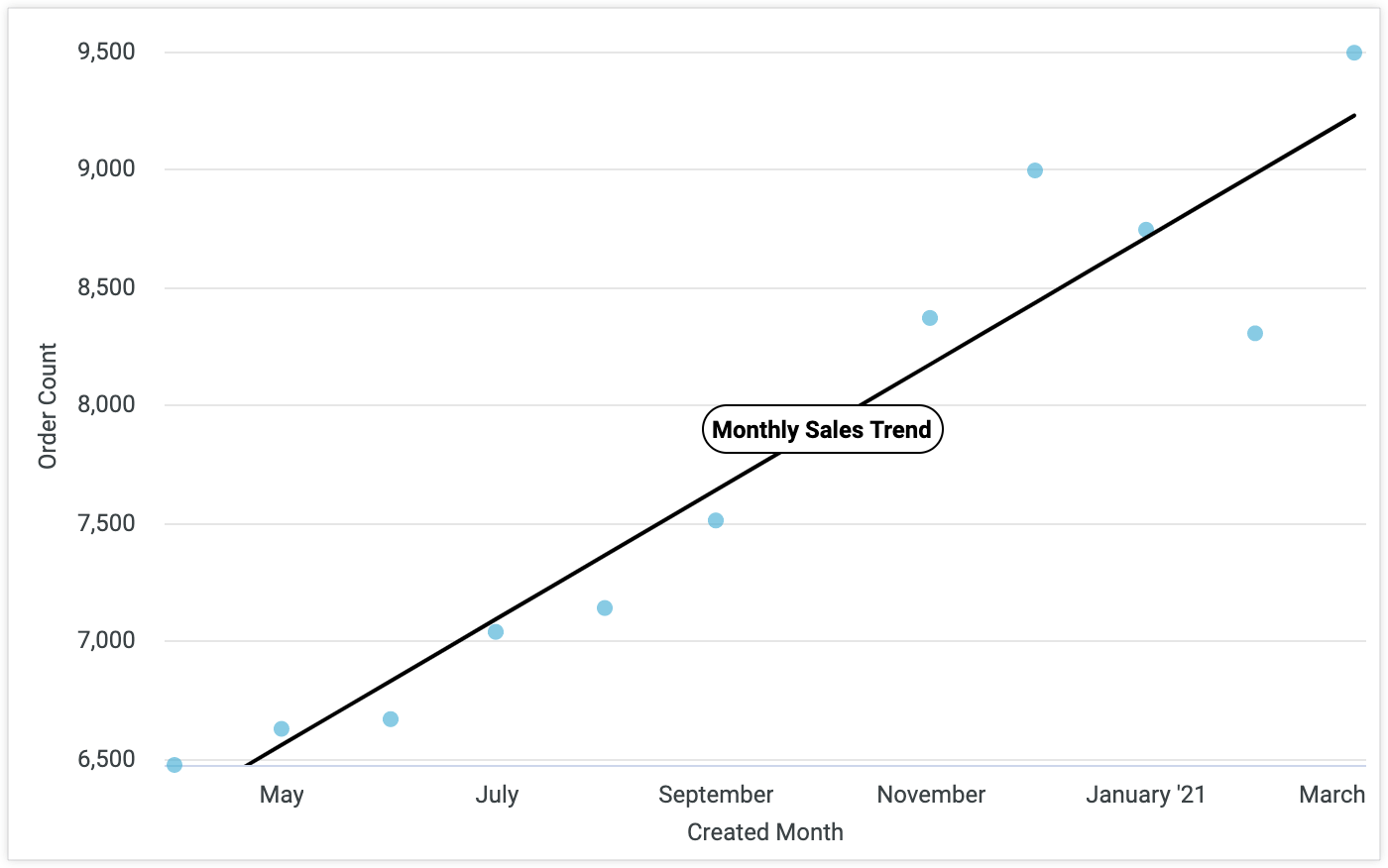
Label (für eine Trendlinie)
Sie können den Labeltext angeben.
Labelposition (für eine Trendlinie)
Sie können festlegen, ob das Trendlinienlabel am linken oder rechten Rand oder in der Mitte der Trendlinie angezeigt werden soll.
Labeltyp (für eine Trendlinie)
Sie können den Typ des Labels angeben, das auf die Trendlinie angewendet werden soll:
String: Wendet den im Feld Label angegebenen Text auf die Trendlinie an.
R^2: Wendet ein Label für das Bestimmtheitsmaß (auch als R-Quadrat bezeichnet) auf die Trendlinie an. Das Label „R^2“ gibt den Anteil der Varianz in den Daten des Serienindex an. So können Sie nachvollziehen, wie gut die Trendlinie zu den Daten passt. Der Wert 0 bedeutet, dass die Linie nicht passt, der Wert 1, dass sie perfekt passt. Werte dazwischen weisen auf eine teilweise Übereinstimmung hin. Diese Option funktioniert nur, wenn Trendtyp auf „Linear“ festgelegt ist.
Gleichung: Weist der Trendlinie ein Label zu, in dem die Gleichung für die Trendlinie angezeigt wird.
Farbe (für eine Trendlinie)
Sie können die Farbe der Trendlinie in einem Diagramm angeben.
Klicken Sie auf das Farbmuster, um eine Farbauswahl aufzurufen, in der Sie eine Farbe auswählen können. Wenn Sie eine benutzerdefinierte Farbe auswählen möchten, wählen Sie in der Farbauswahl den Tab Benutzerdefiniert aus und verwenden Sie die angezeigte Farbauswahl. Alternativ können Sie einen Hexadezimalstring oder einen CSS-Farbstring in das Feld für den Farbwert eingeben.

